来源:www.xinmaotao.net 时间:2022-04-24 08:15
最近有用户在使用u盘的时候,发生u盘被锁定无法读取了,用户尝试了很多方法都没有解决这个问题,为此非常苦恼,那么u盘被锁定无法读取如何解决呢?今天新毛桃u盘装系统为大家分享u盘被锁定无法读取解决教程。
U盘被锁定无法读取解决方法:
1、首先在开始菜单输入regedit进入注册表编辑器。如图所示:
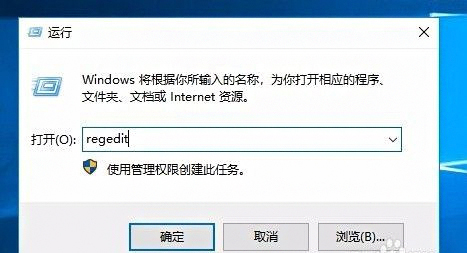
2、定位到“HKEY_LOCAL_MACHINE\SYSTEM\CurrentControlSet\Control\Storage”项上,看看有没有StorageDevicePolicies子项。如图所示:
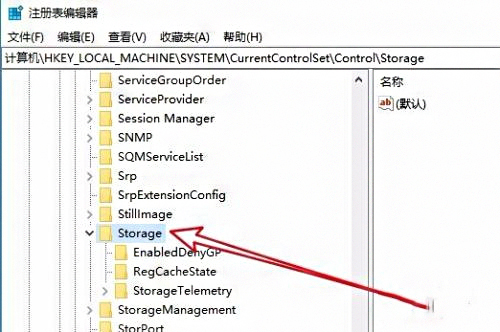
3、如果没有,在Storage项上右键单击选择“新建—项”,名字修改为“StorageDevicePolicies”。注意不是在右侧空白处右键单击。如图所示:
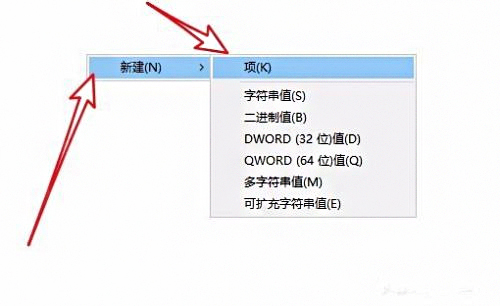
4、接下来,在新建的StorageDevicePolicies子项右侧空白处右键单击,选择“新建—DWORD(32位)值”,并将其命名为“WriteProtect”。如图所示:
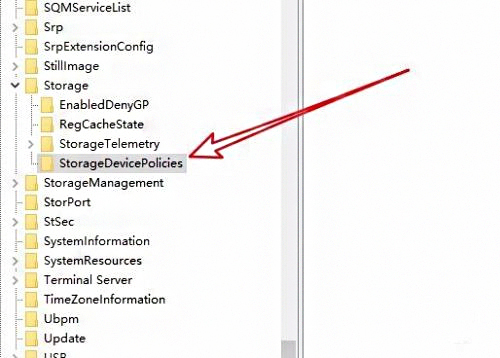
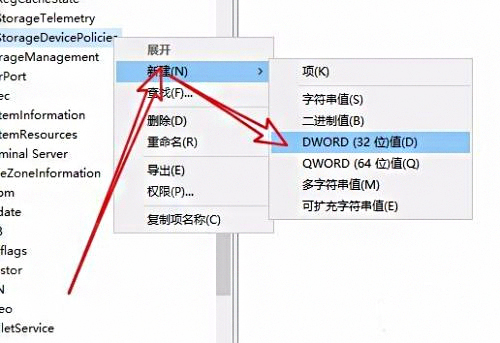
5、双击这个WriteProtect,弹出对话框里修改“数值数据”为0。如图所示:
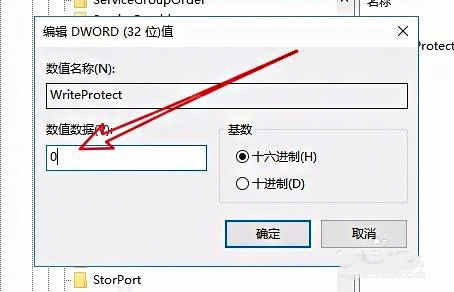
6、这时重新启动电脑,再插入U盘,写保护应该就可以破除掉了。如果还是不行,最后可行的办法就是进行量产修复,完整重置U盘,不过这样的代价就是U盘数据无法找回了。
关于u盘被锁定无法读取的解决教程就为小伙伴们详细分享到这里了,如果用户们使用u盘的时候遇到了同样的问题,可以参考以上方法步骤进行操作哦,希望本篇教程对大家有所帮助,更多精彩教程请关注新毛桃官方网站。
责任编辑:新毛桃:http://www.xinmaotao.net